למשתמשי Teams רבים נמאס לקבל את כל ההתראות המעצבנות האלה "הכל מוכן" שהאפליקציה ממשיכה לפרסם בכל פעם שהם נכנסים. לפעמים, לוח ההתראות מלא בהודעות "הכול מוכן". בוא נראה איך אתה יכול לחסום את ההתראות האלה בלי השבתת כל ההתראות.
איך אני מכבה את ההתראות של צוותים "הכל מוכן"?
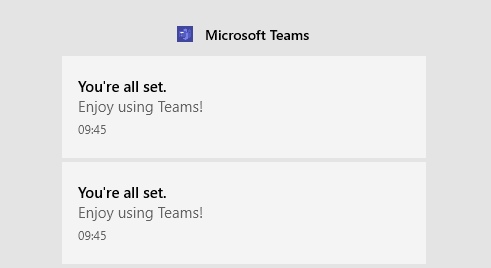
שנה את יעד קיצור הדרך לאפליקציה
בכל פעם שאתה מפעיל את Teams, האפליקציה בודקת באופן אוטומטי אם יש עדכונים. זו הסיבה שאתה מקבל את כל ההתראות "הכל מוכן". כדי לחסום הודעות אלה מבלי לכבות את כל ההתראות, עליך לשנות את יעד קיצור הדרך לאפליקציה. כברירת מחדל, קיצור הדרך של Teams מצביע על AppData\Local\Microsoft\Teams\Update.exe.
- לחץ לחיצה ימנית על שולחן העבודה של Teams ובחר נכסים.
- לאחר מכן, לחץ על קיצור לשונית.
- שנה את יעד קיצור הדרך ל C:\Users\UserName\AppData\Local\Microsoft\Teams\current\Teams.exe
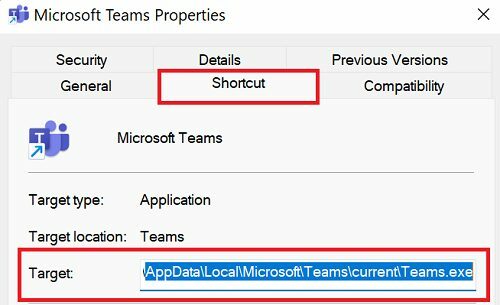
- בנוסף, הסר את כל פקודות ההתחלה הנוספות.
- הפעל מחדש את Teams ובדוק אם אתה עדיין מקבל את אותן התראות.
התקן מחדש את Teams
אם הבעיה נמשכת, הסר את התקנת Teams. בדוק אם התקנת עותק חדש של האפליקציה פותרת את הבעיה.
- הפעל את לוח בקרה.
- לחץ על הסר התקנה של תוכנית.
- בחר צוותי מיקרוסופט.
- לאחר מכן לחץ על הסר את ההתקנה לַחְצָן.

- הפעל מחדש את המחשב.
- עבור אל האתר הרשמי של מיקרוסופט ו הורדת צוותים.
- הפעל את תוכנית ההתקנה ופעל לפי ההוראות שעל המסך כדי להתקין מחדש את האפליקציה.
אם המחשב או חשבון Teams שלך מנוהלים על ידי ארגון, צור קשר עם מנהל ה-IT שלך לקבלת עזרה נוספת. סביר להניח שמנהל המערכת שלך הפעיל הגדרות ספציפיות שמונעות ממך להסיר את ההתקנה של האפליקציה.
סיכום
כדי למנוע מ-Microsoft Teams להציג התראות "הכול מוכן", ערוך את יעד קיצור הדרך לאפליקציה ושנה אותו ל-AppData\Local\Microsoft\Teams\current\Teams.exe. לאחר מכן, מחק את כל פקודות ההתחלה הנוספות. אם הבעיה נמשכת, הסר והתקן מחדש את Teams.
האם הצלחת להיפטר מכל ההתראות המעצבנות האלה "הכול מסודר"? האם שינוי יעד קיצור הדרך של Teams פתר את הבעיה עבורך? ספר לנו בתגובות למטה.